- Författare Lauren Nevill [email protected].
- Public 2023-12-16 18:56.
- Senast ändrad 2025-01-23 15:24.
Googles tjänster är mycket funktionella, även om de aldrig har ansetts vara de enklaste att använda. Några av funktionerna i detta intelligenta system är så djupt gömda att de kanske inte verkar alltför uppenbara. Men fördelarna med de ytterligare funktionerna som tillhandahålls av Google är mycket betydande.
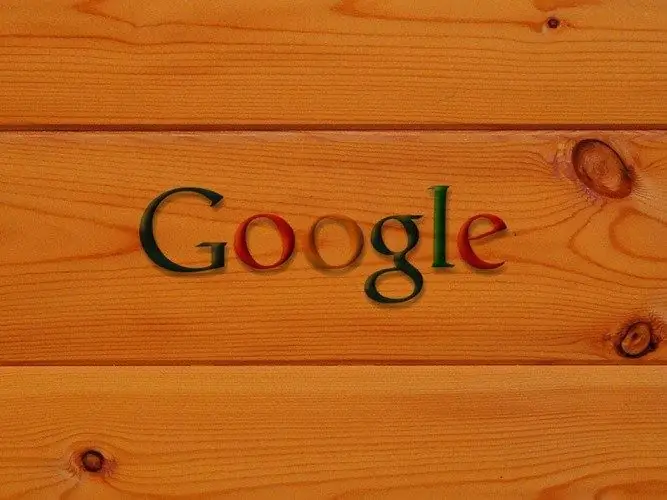
# 1. Hur man skapar ett nytt konto med en giltig e-postadress
Det är allmänt accepterat att ett Google-användarkonto och en Gmail-postlåda är samma. Men detta är inte helt sant. Genom att klicka på motsvarande länk kan du skapa ett konto där valfri e-postadress kommer att anges som inloggning.
accounts.google.com/SignUpWithoutGmail
Nr 2. Hur Google uppfattar användarinställningar
Googles tjänster studerar användarens preferenser och de webbplatser som han besöker. Hela uppsättningen signaler gör att du kan skapa en generaliserad sociodemografisk profil som inkluderar beräknad ålder, kön, intressen. Detta görs för att förse användaren med den annons som kan vara av största intresse för honom. Genom att klicka på en speciell länk kan du ta reda på hur Google ser dig:
www.google.com/ads/preferences/
För att anpassa anpassningen av reklammeddelanden i sökning och på Googles partnersajter måste du ange dina sanna intressen och uppdatera sidan enligt instruktionerna från tjänsten. Om så önskas kan något intresse tas bort. För att de tillämpade nya inställningarna ska återspeglas på en viss enhet måste du logga in på ditt Google-konto. Inställningarna slutar användas när du tar bort cookies.
Nummer 3. Ladda upp användardata till Googles ekosystem
Användaren har möjlighet att ladda ner sina foton, meddelanden i e-post, kontakter, videomaterial i form av ett arkiv:
www.google.com/takeout
Den nedladdade informationen sparas på Googles servrar. Arkivtypen kan väljas i avsnittet "Filformat". Efter att ha skapat arkivet skickar supporttjänsten användaren per post en länk för att ladda ner arkivet. Exporten kan ta från två till tre minuter till flera timmar.
Nr 4. Hur man rapporterar upphovsrättsintrång
Om du råkar se ditt innehåll på en tredjepartswebbplats som används av en av Googles partners, lämna in ett klagomål mot överträdaren och begära att sådant innehåll tas bort. Den här sidan hjälper dig att hantera uppgiften:
support.google.com/legal
Här kan användaren ta bort från Googles sökwebbplatser som använder hans material utan tillstånd.
Kom ihåg att du kan anpassa åtkomst till din personliga information. För att göra detta, gå till avsnittet "Om mig" i ditt Google-konto och klicka på pennikonen. Därefter måste du följa instruktionerna som visas. Du kan enkelt öppna dina data för andra användare:
- födelsedatum;
- golv;
- arbetsplats och position;
- platser som du lyckats besöka;
- utbildning.
Ditt namn och ditt foto kan visas på de flesta Googles tjänster.
Nr 5. Användarrörelseshistorik
En Android-mobil enhet kan skicka information om användarens plats och hastighet till Googles tjänster. I ett speciellt avsnitt på Google Maps kommer du att se geolokaliseringsdata, om det är tillgängligt. Vid behov kan denna information laddas ner som en fil och visas. Användbar länk för att spåra geolokalisering:
maps.google.com/locationhistory
Listan över platser som en användare besöker kan förbättra ett antal av de upplevelser som Google ger. Det blir lättare för dig att välja rutten som ska följas och använda den avancerade sökningen efter geografiska objekt.
Nr 6. Hur Google lagrar sökfrågor och annonsklick
Google förlorar aldrig data om en användares sökfrågor och behåller information om vilka annonser de tittade på:
history.google.com
Med hjälp av Google litar folk på systemet med sina personuppgifter. Därför får användaren rätt att veta vilken information tjänsten samlar in om honom, hur denna information hjälper till att förbättra tjänsterna.
Google samlar in följande typer av data:
- sökfrågor;
- besökta webbplatser;
- tittade på videor;
- annonser som intresserar dig;
- användarens plats
- småkakor;
- IP-adress.
Nr 7. Spara inaktivt Google-konto
Om en användare inte loggar in på ett Gmail-konto minst en gång var nio månader kan Google mycket väl stänga kontot - det här är reglerna. Men tänk om du helt enkelt glömde bort det? För att göra detta behöver du bara ange ditt huvud Gmail-konto som en extra adress, där systemet skickar aviseringar och varningar. Du kan göra detta med den här länken:
www.google.com/settings/account/inactive
Denna tjänst kallas just in case. Fyll i instruktionerna om vad systemet ska göra med ditt konto om du plötsligt slutar använda det. Användaren har rätt att ge kommandot att radera kontot eller skicka den information som lagras på det till någon annan adress.
Om du litar på någon annan med din kontoinformation, kommer de att få ett e-postmeddelande när du tar ditt konto offline. Det kommer att säga att den här personen har fått tillgång till data från ett konto som tillhör dig (din e-postadress anges).
Tänk på att du inte kan återställa ditt Gmail-användarnamn igen efter att du har tagit bort ditt konto.
Nr 8. Aktivitetsrapport för användarkonto
Den här funktionen är användbar när du misstänker att ditt konto används av någon utan din vetskap eller tillstånd. Du behöver inte gissa länge och plåga dig själv med tvivel. Genom att klicka på länken nedan ser användaren:
- dina handlingar;
- dina enheter;
- IP-adresser;
- geolokaliseringsdata.
Som ett resultat kommer användaren att kunna förstå var kontot loggades in de senaste 28 dagarna. Funktionen för fjärravslutning av en arbetssession anges inte här. Länk för att implementera den beskrivna funktionen:
security.google.com/settings/security/activity
När du har valt en enhet kan du utvärdera detaljerad information (plats och tid för inloggning på kontot och så vidare).
Nr 9. Lista över behörigheter
Den innehåller en fullständig lista över applikationer, webbläsartillägg som kan läsa eller skriva data i ett Google-användarkonto. Om åtkomstnivån förutsätter "tillgång till grundläggande information" betyder det att applikationen använder kontot för auktoriseringsändamål.
security.google.com/settings/security/permissions
På motsvarande sida kommer användaren att se vilka webbplatser och mobilapplikationer som får åtkomsträttigheter till kontot, liksom typen av behörigheter.
Nr 10. Återställer Google Apps administratörslösenord
Den här länken kommer att vara användbar för dem som använder Google Apps. Ett sådant speciellt konto skapas vanligtvis i företag eller utbildningsinstitutioner. Ett arbetskonto av denna typ har en företagsadress; kontot hanteras av en speciell administratör: det är han som bestämmer vilka tjänster anställda kan använda. När du använder Google Apps kan enskilda tjänster fungera lite annorlunda.
Om någon får obehörig åtkomst till ett sådant konto, besök följande länk och återställ ditt administratörslösenord. För att göra länken aktiv, sätt in domännamnet på lämplig plats i raden.
admin.google.com/your-domain/VerifyAdminAccountPasswordReset
Systemet kommer att be dig att verifiera domännamnet. För att göra detta måste du skapa en speciell post i DNS-inställningarna.






